1.重启电脑并检查电源选项,确保显示器关闭时间晚于屏保等待时间;2.确认屏保在个性化设置中已正确选择且等待时间非零;3.运行sfc /scannow和dism命令修复系统文件;4.检查组策略中“启用屏幕保护程序”是否未被禁用;5.查看注册表hkey_current_user\control panel\desktop下screensaveactive是否为"1";6.在安全模式或干净启动下测试,排查第三方软件或驱动冲突,尤其是安全软件、优化工具及显卡驱动。完成上述步骤后问题通常可解决。
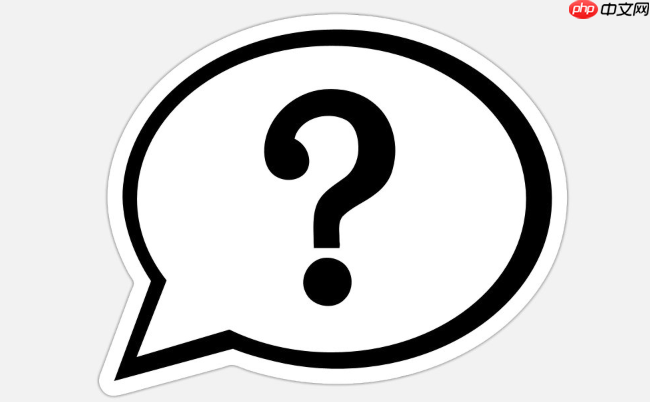
电脑的屏幕保护程序无法设置,这确实是个让人头疼的小问题,但通常排查起来,主要集中在几个点:系统设置是否被篡改、组策略或注册表是否存在限制,以及是否有第三方软件在背后捣乱。从这些地方入手,基本就能找到症结所在。

解决方案
说实话,遇到这种看似简单却又有点诡异的问题,我个人通常会先从最基础的系统层面开始摸索,然后逐步深入。
-
初步检查与系统设置

- 重启电脑: 别笑,这招有时候就是万能的。很多时候,临时的系统卡顿或进程冲突,一个重启就能解决。
- 检查电源选项: 确保你的显示器没有被设置为过快关闭。路径通常是“控制面板” -> “电源选项” -> “更改计划设置” -> “更改高级电源设置”,看看“显示”下的设置,比如“在此时间后关闭显示器”是否设得比你的屏保启动时间还短。如果是,屏保还没来得及启动,显示器就黑了,自然就“看不到”屏保效果了。
- 屏保设置本身: 确认你确实在“个性化”或“锁屏设置”里,选择了具体的屏幕保护程序,并且“等待时间”设置得合理,比如5分钟、10分钟,而不是0分钟。我见过不少人就是这里没选对或者时间设错了。
-
系统文件完整性与修复
-
系统文件检查器(SFC)和部署映像服务和管理(DISM): 很多时候,系统核心文件的损坏或缺失,会导致各种奇奇怪怪的问题,包括屏保功能失效。
- 打开“命令提示符”(以管理员身份运行)。
- 输入
sfc /scannow回车。这个命令会扫描并修复受损的系统文件。可能需要一些时间,耐心等待。 - 如果SFC报告无法修复,或者问题依旧,接着运行DISM命令。这个工具能修复SFC无法解决的更深层次的系统映像问题。
-
DISM /Online /Cleanup-Image /CheckHealth(检查组件存储的健康状况) -
DISM /Online /Cleanup-Image /ScanHealth(扫描组件存储,需要更多时间) -
DISM /Online /Cleanup-Image /RestoreHealth(修复组件存储)
-
- 这些命令跑完后,再重启电脑,看看屏保能不能正常设置。
-
系统文件检查器(SFC)和部署映像服务和管理(DISM): 很多时候,系统核心文件的损坏或缺失,会导致各种奇奇怪怪的问题,包括屏保功能失效。
-
组策略与注册表限制

-
组策略编辑器(gpedit.msc): 如果你用的是Windows专业版、企业版或教育版,组策略是个重点排查对象。在公司电脑上,这几乎是屏保被禁用的首要原因。
- 按下
Win + R,输入gpedit.msc回车。 - 导航到:“用户配置” -> “管理模板” -> “控制面板” -> “个性化”。
- 在这里,仔细检查以下几个策略:
- “启用屏幕保护程序”:确保它不是“已禁用”状态。如果是,改为“未配置”或“已启用”。
- “密码保护屏幕保护程序”:这个通常不会禁用屏保,但可以看看。
- “强制使用特定屏幕保护程序”:如果这里指定了某个不存在的屏保,或者被强制设置为“无”,也会导致问题。
- “屏幕保护程序超时”:这里设置的时间会覆盖你在个性化里的设置。
- 修改后,可能需要运行
gpupdate /force来立即应用策略,然后重启。
- 按下
-
注册表编辑器(regedit.exe): 这是更底层的地方,组策略的很多设置最终都会反映在这里。不熟悉的话,操作时务必小心,最好先备份。
- 按下
Win + R,输入regedit回车。 - 导航到
HKEY_CURRENT_USER\Control Panel\Desktop。 - 在这里,你可能会看到几个关键值:
-
ScreenSaveActive:如果屏保被禁用,这个值可能是 "0"。改为 "1" 启用。 -
SCRNSAVE.EXE:这个值应该指向你选择的屏保程序的路径(比如C:\Windows\System32\Mystify.scr)。如果为空或指向错误,可能就是问题所在。 -
ScreenSaverIsSecure:决定屏保是否需要密码。 -
ScreenSaverTimeOut:屏保等待时间,单位是秒。比如300代表5分钟。
-
- 修改后,关闭注册表编辑器,重启电脑。
- 按下
-
组策略编辑器(gpedit.msc): 如果你用的是Windows专业版、企业版或教育版,组策略是个重点排查对象。在公司电脑上,这几乎是屏保被禁用的首要原因。
-
第三方软件冲突与驱动问题
- 安全软件或优化工具: 有些杀毒软件、系统优化工具或者所谓的“美化大师”可能会出于某种原因,禁用或干扰屏幕保护程序。尝试暂时禁用它们,或者在安全模式下测试屏保功能是否恢复。如果恢复了,那基本就是它们的锅。
- 显卡驱动: 虽然不常见,但过时或损坏的显卡驱动也可能导致显示相关的异常,包括屏幕保护程序的显示问题。尝试更新你的显卡驱动到最新版本,或者回滚到之前稳定的版本。
为什么我的屏幕保护程序设置总是自动失效或被禁用?
这个问题我见得太多了,尤其是那些在公司电脑上折腾的用户。说到底,屏幕保护程序设置总是自动失效或被禁用,主要原因不外乎以下几种:
首先,最常见的“幕后黑手”就是组策略(Group Policy)。在企业环境中,IT管理员为了统一管理和安全考虑,会通过域控制器强制下发组策略,其中就可能包含禁用屏保、强制使用特定屏保或设置特定屏保超时时间的策略。一旦组策略生效,你在本地做的任何修改都会被它覆盖,而且下次重启或策略更新时,又会被强制改回去。这种情况下,普通用户几乎无解,只能找IT部门。即使是个人电脑,如果你安装了某些系统优化软件,或者不小心运行了某些脚本,也可能在本地组策略中留下了“禁用屏保”的痕迹。
其次,注册表项被锁定或篡改也是一个重要原因。组策略最终也是通过修改注册表来实现控制的。如果某些注册表键值被恶意软件锁定,或者被某些流氓软件修改,导致系统无法正常写入或读取屏保设置,那么你的设置就会反复失效。我见过一些病毒或广告软件,为了保持屏幕常亮以显示广告,会直接禁用屏保。
再者,第三方应用程序的干扰也不容小觑。有些全屏游戏、视频播放器、或者某些特定的桌面美化工具,为了保证用户体验不被中断,可能会在运行时临时禁用屏幕保护程序。但如果这些程序在退出时没有正确地恢复系统设置,或者它们本身存在bug,就可能导致屏保永久性失效。比如,某些“防休眠”工具,如果设置不当,也会一直阻止屏保启动。
最后,用户配置文件损坏也可能导致个性化设置无法保存。虽然不常见,但如果你的用户配置文件出现了问题,那么包括屏保在内的所有个性化设置都可能无法正常保存或加载。这种情况下,新建一个用户账户测试,如果新账户下屏保正常,那基本就是老账户的配置文件出问题了。
如何检查并修复可能导致屏幕保护程序失效的系统文件?
当屏幕保护程序出现问题,特别是当你排除了组策略和第三方软件干扰后,系统文件损坏就成了很大的嫌疑。Windows系统内置了非常强大的工具来检查和修复这些问题,我个人在处理各种疑难杂症时,几乎都会把它们作为首选的排查手段。
最主要的两个工具就是系统文件检查器(System File Checker,简称SFC)和部署映像服务和管理(Deployment Image Servicing and Management,简称DISM)。它们各自有侧重,但通常配合使用效果最佳。
SFC工具的作用是扫描所有受保护的系统文件,并用正确的Microsoft版本替换任何被篡改、损坏、丢失或不正确的版本。它就像一个系统文件的“守门员”,确保核心文件的完整性。
-
运行方法:
- 在Windows搜索框中输入“cmd”,右键点击“命令提示符”,选择“以管理员身份运行”。这是关键一步,没有管理员权限无法执行。
- 在弹出的命令提示符窗口中,输入命令
sfc /scannow,然后按下回车键。 - 这个过程可能需要几分钟到半小时不等,具体取决于你的系统性能和文件损坏程度。它会显示扫描进度。
- 扫描完成后,你可能会看到几种结果:
- “Windows 资源保护没有发现任何完整性冲突。”——恭喜,你的系统文件很健康。
- “Windows 资源保护找到了损坏文件并成功修复了它们。”——问题已解决,重启电脑看看屏保是否恢复。
- “Windows 资源保护找到了损坏文件但未能修复其中一些文件。”——这意味着有些文件SFC无能为力,这时候就需要DISM出场了。
DISM工具则更为强大,它主要用于修复Windows映像,包括组件存储中的损坏。当SFC无法修复问题时,往往是底层的系统映像本身出了问题,DISM可以从Windows更新服务器下载正确的文件来修复这些损坏。
-
运行方法(在SFC修复失败后使用):
- 同样以管理员身份打开“命令提示符”。
- 首先,我们可以检查组件存储的健康状况,但这个步骤不是必须的,只是为了了解情况:
-
DISM /Online /Cleanup-Image /CheckHealth(快速检查,不修复) -
DISM /Online /Cleanup-Image /ScanHealth(更详细的扫描,需要更多时间)
-
- 然后,执行修复操作。这个命令会尝试从Windows Update下载并修复损坏的文件:
DISM /Online /Cleanup-Image /RestoreHealth
- 这个过程可能会比SFC更久,因为它可能需要连接网络下载文件。请确保你的网络连接稳定。
- DISM修复完成后,建议你再次运行一次
sfc /scannow。这是因为DISM修复的是底层组件存储,而SFC则负责检查和修复实际的系统文件,两者配合才能达到最佳效果。 - 最后,重启你的电脑。
通过这两个工具的组合拳,大部分由系统文件损坏引起的屏幕保护程序失效问题都能得到有效解决。
第三方软件或驱动程序冲突会影响屏幕保护程序吗?如何排查?
答案是肯定的,第三方软件或驱动程序确实是导致屏幕保护程序无法正常工作的一个常见“幕后黑手”。我见过不少案例,用户在排除了系统设置和策略问题后,最后发现是某个平时不起眼的软件在作祟。排查这类问题,需要一点耐心和系统性思维。
影响方式:
- 显卡驱动问题: 这是最直接的。屏幕保护程序本质上是一种特殊的图形显示。如果你的显卡驱动程序过时、损坏,或者与当前系统版本不兼容,就可能导致屏保无法正常加载或显示。比如,驱动中的某些错误可能阻止图形渲染进程启动,或者导致显示器无法在屏保激活时正确切换模式。
- 安全软件(杀毒软件、防火墙): 有些安全软件为了所谓的“优化”或“保护”,可能会过度干预系统进程,甚至错误地将屏保程序识别为可疑活动而阻止其运行。它们的实时监控功能有时会与正常的系统功能发生冲突。
- 系统优化或清理工具: 各种“一键优化”、“系统加速”软件,它们在清理垃圾、优化启动项时,可能会误删或禁用与屏保相关的系统服务或注册表项,从而导致功能失效。
- 桌面美化或自定义工具: 如果你安装了第三方的桌面主题、壁纸管理工具、虚拟桌面软件,或者某些自定义任务栏、开始菜单的工具,它们可能会与Windows原生的显示管理功能产生冲突,进而影响屏保。
- 特定应用: 有些应用程序,特别是那些设计成全屏运行或长时间运行(如游戏、视频播放器、专业设计软件、下载工具)的,可能会内置阻止系统进入睡眠或屏保模式的功能。如果这些程序在关闭时没有正确释放对系统的控制,或者它们的后台进程持续运行,就可能导致屏保无法启动。
排查方法:
-
安全模式诊断: 这是排查第三方软件冲突的黄金法则。
- 重启电脑,进入安全模式(通常在启动时按F8或通过高级启动选项进入)。
- 在安全模式下,系统只会加载最基本的驱动和服务。如果屏保在安全模式下能够正常设置和运行,那么几乎可以确定问题出在某个第三方软件或非核心驱动上。
-
干净启动(Clean Boot): 这是比安全模式更细致的排查方法,因为它允许你逐步排除干扰。
- 按下
Win + R,输入msconfig回车,打开“系统配置”。 - 在“服务”选项卡,勾选“隐藏所有Microsoft服务”,然后点击“全部禁用”。
- 在“启动”选项卡(在Windows 10/11中会跳转到任务管理器),禁用所有启动项。
- 重启电脑。此时系统以最少的第三方服务和启动项运行。如果屏保正常,那么你可以开始逐个启用服务和启动项,每次启用一部分后重启测试,直到找到导致问题的那个软件。这个过程可能有点耗时,但非常有效。
- 按下
-
更新或回滚显卡驱动:
- 打开“设备管理器”(右键点击“此电脑” -> “管理” -> “设备管理器”)。
- 展开“显示适配器”,右键点击你的显卡,选择“更新驱动程序”。优先选择“自动搜索更新的驱动程序软件”。
- 如果更新后问题依旧,或者更新本身导致了问题,你可以尝试“回滚驱动程序”到之前的版本,或者去显卡制造商(NVIDIA、AMD、Intel)的官网下载最新或推荐的驱动版本进行手动安装。
-
暂时禁用安全软件/优化工具:
- 如果你安装了第三方杀毒软件或系统优化工具,尝试暂时禁用它们的实时防护或所有功能,然后测试屏保。如果问题解决,那么你需要检查这些软件的设置,看是否有禁用屏保或类似的功能,或者考虑更换软件。
-
检查事件查看器:
- 按下
Win + R,输入eventvwr.msc回车,打开“事件查看器”。 - 导航到“Windows 日志” -> “系统”或“应用程序”。
- 在屏保应该启动但未启动的时间点前后,查找是否有相关的错误、警告或信息日志。这些日志可能会指向某个特定的程序或服务,它阻止了屏保的启动。
- 按下
通过这些细致的排查步骤,通常都能锁定导致屏幕保护程序失效的第三方软件或驱动程序,从而采取相应的解决措施。






























